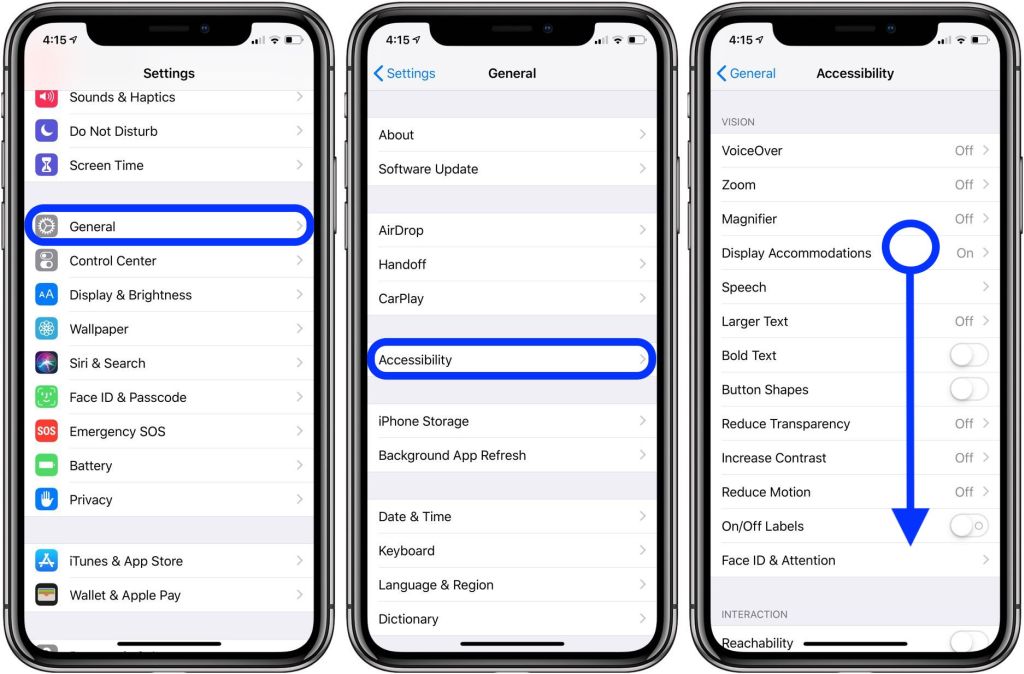使用屏幕镜像功能,您可以将iPhone屏幕显示在更大的屏幕上,并将手机上的游戏画面、电影等传输到电视屏幕上,以获得更好的体验。
在iOS 11 之前,您可以使用iPhone 内置的AirPlay 功能轻松地将屏幕投射到智能电视上。
AirPlay 是Apple 独特的无线技术。有了它,在相同的网络状态下,iPhone、iPad等iOS设备上的图片、音频、视频都可以传输到支持AirPlay的设备屏幕上进行显示。
不过,为了支持和兼容自家Apple TV,iPhone从iOS 11开始将不再支持大多数其他品牌的智能电视,AirPlay也被更名为“Screen Mirroring”。
您可以尝试以下三种方法将iPhone屏幕投射到电视上:
1.屏幕镜像
在同一局域网中,打开iPhone控制栏,点击“屏幕镜像”。然后iPhone会自动搜索可连接的设备,找到对应的设备名称并点击连接。

注意:如果AirPlay 密码出现在电视屏幕上,请在iOS 设备上输入该密码。
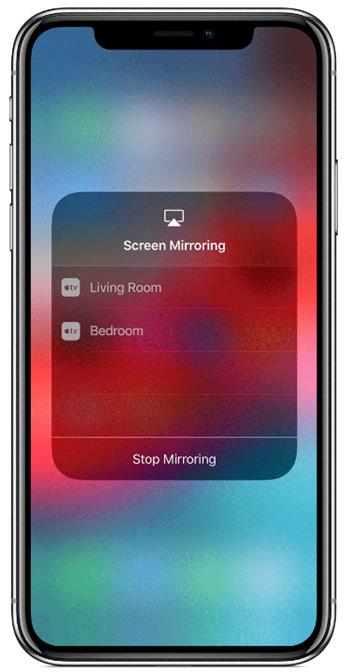
2.使用投屏工具
如果通过第一种方法无法找到您的电视,或者连接后只有声音没有图像,您可以在iPhone和电视上分别安装Lebo Screen Mirroring等工具。
将iPhone和智能电视(盒子)连接到同一网络或Wi-Fi,打开iPhone上的软件搜索您的智能电视,选择设备并开始连接。

3. 有线连接
如果您的电视无法使用有线投屏,您可以通过Lighting 数字影音转换器连接iPhone,然后通过HDMI 等标准线缆将其连接到电视或投影仪。